-
如何在PR中添加过渡特效?
2023-12-06 22:44:44 提问者:霸气不钢笔
我要回答
提问者:霸气不钢笔
我要回答答
共2条用户回答-
打开pr视频剪辑文件,点击效果,选择视频切换,随便点一种效果,按住鼠标左键拖动到轨道上的视频上,完成添加转场。
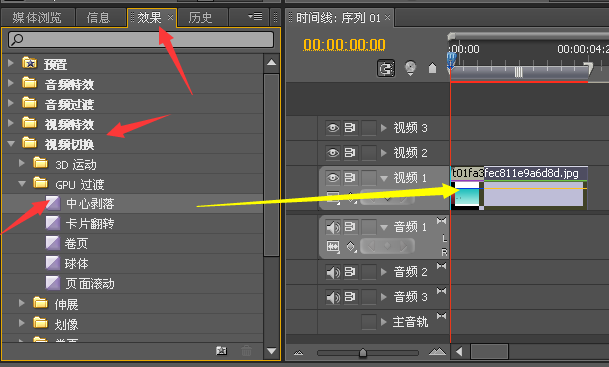
点击效果,选择视频特效,随便点击一种特效,按住鼠标左键将其拖动到轨道上的视频上,完成视频添加特效。
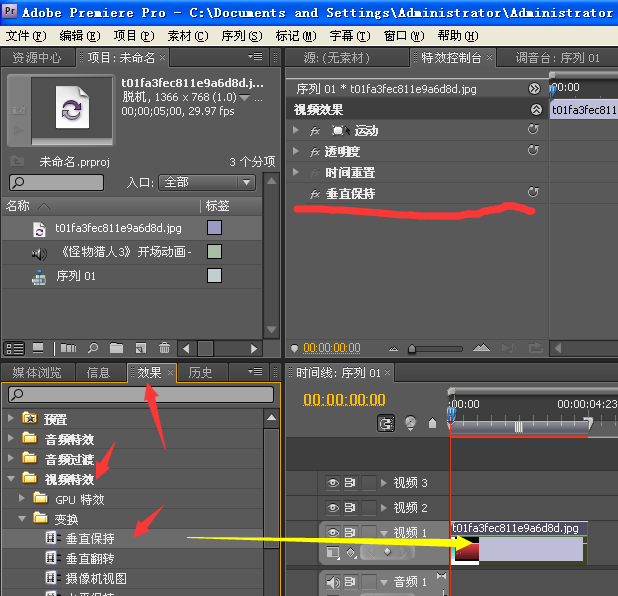
2023-12-08 12:13:51 甜蜜保卫篮球
甜蜜保卫篮球
-
添加方法如下:
1、我在premiere序列中准备好的两段视频素材,注意必须是两段视频素材才可以添加过渡效果和转场效果哦。

2、接着就是在效果里找到关于“视频过渡”的菜单才行哟(一般是最后边)。
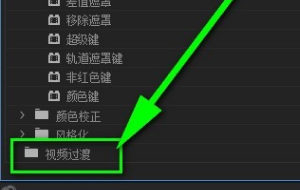
3、视频过渡效果(转场效果)真的是太多种多样了呀,所以根据自定义喜欢来选择视频过渡转场效果就行了。

4、最后直接拖动两段视频素材中间便可以看到添加的效果字样了哦。一般来说是比较小的,最好放大来查看。放大之后,如果想要修改过渡时间可以点击它(比如点击“”立方体旋转)。
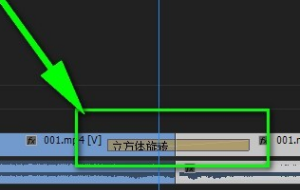
5、然后接着在顶部所对应的“效果控件”便会看到“立方体旋转”过渡效果的设置面板了哦(可以在此设置持续时间哦。)

6、还可以用鼠标来移动以达到更好的立方体视频过渡效果

7、下面的游标可以设置立方体旋转时的画面区域,还有“反向”以及是否预览实际过渡效果的选择框勾选。

8、勾选后边可以看到实际过渡时的效果,当然也是可以慢慢播放来看视频过渡效果哦。
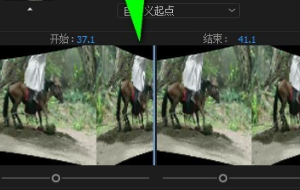
2023-12-07 04:53:14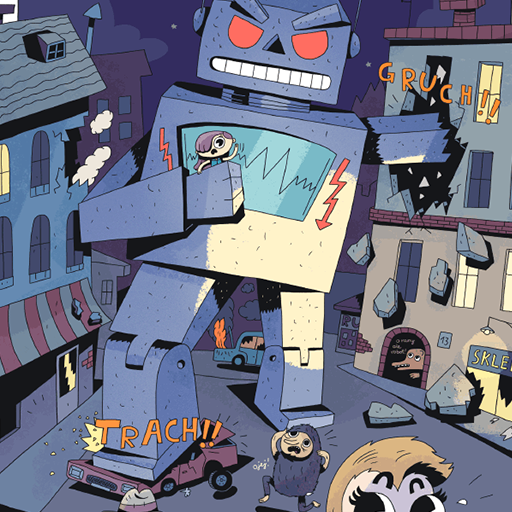 敏感给棒球
敏感给棒球
MORE相关课程
ONLINE COURSES -




















